0.YonBuilder移动开发应用详情页访问路径
登录用友开发者中心,鼠标悬浮右上角昵称处,点击「工作台」进入「开发者中心工作台」
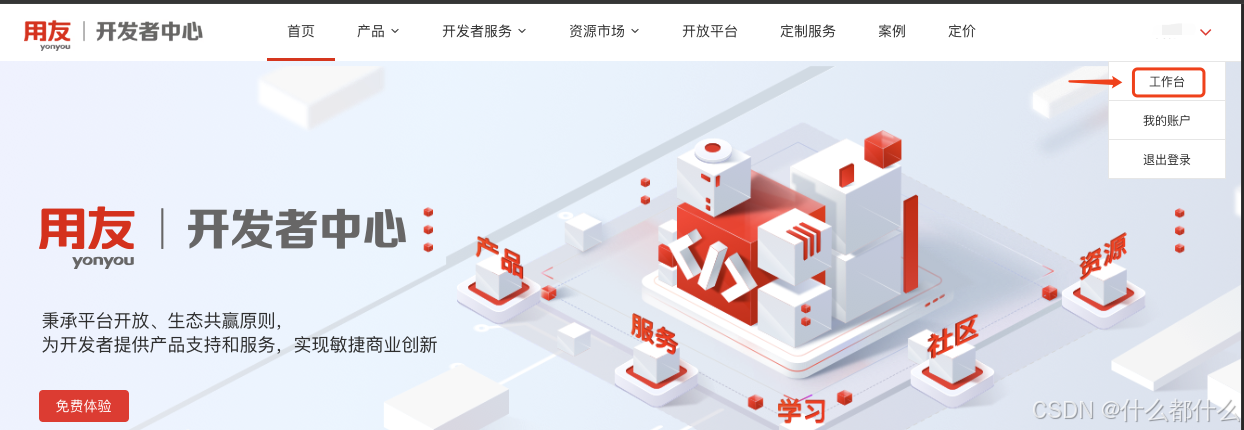
「开发者中心工作台」页面点击左侧竖直菜单面板中「移动应用开发」后,选择右侧页面内的目标应用,即可进行应用详情页
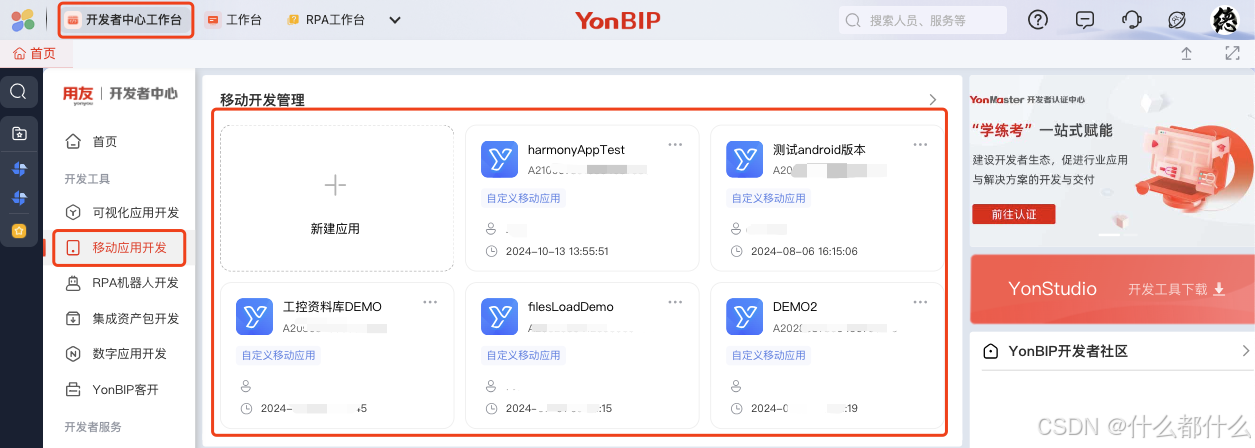
正常创建应用项目的相关操作略过,重点讲解一下关于鸿蒙版本适配的新增部分
1. 上传鸿蒙证书
PS:profile文件需要有真机的uuid,所以如果你没有harmonyNext的真机,可以参考下面的5 补充:自动生成相关证书,使用模拟器来进行相关证书的创建。
应用详情页切换到「APP证书」,如果已开通内测资格的租户用户,则可以看到该页面底部新增了「鸿蒙证书」

点击该位置底部的「编辑」按钮,进入编辑模式后,可按页面要求上传3个证书文件:distribution.p12、数字证书.cer、Profile文件.p7b,并在右侧输入框输入对应的内容值,即完成了鸿蒙证书的创建。
鸿蒙证书的创建
1.1注册成为开发者
在华为开发者联盟网站上,注册成为开发者,并完成实名认证,从而享受联盟开放的各类能力和服务。
1.2创建应用
在AppGallery Connect(简称AGC)上,参考创建项目和创建应用完成HarmonyOS应用的创建,从而使用各类服务。
1.3配置安装DevEco Studio
安装最新版DevEco Studio。具体安装指导请参见安装DevEco Studio。
1.4证书生成
PS: 可以通过DevEco Studio的证书自动构建功能,进行证书的快速生成。(自动构建方式,详见------5 补充:自动生成相关证书)
注册开发者并登录后,可访问AppGallery Connect,进行证书的生成
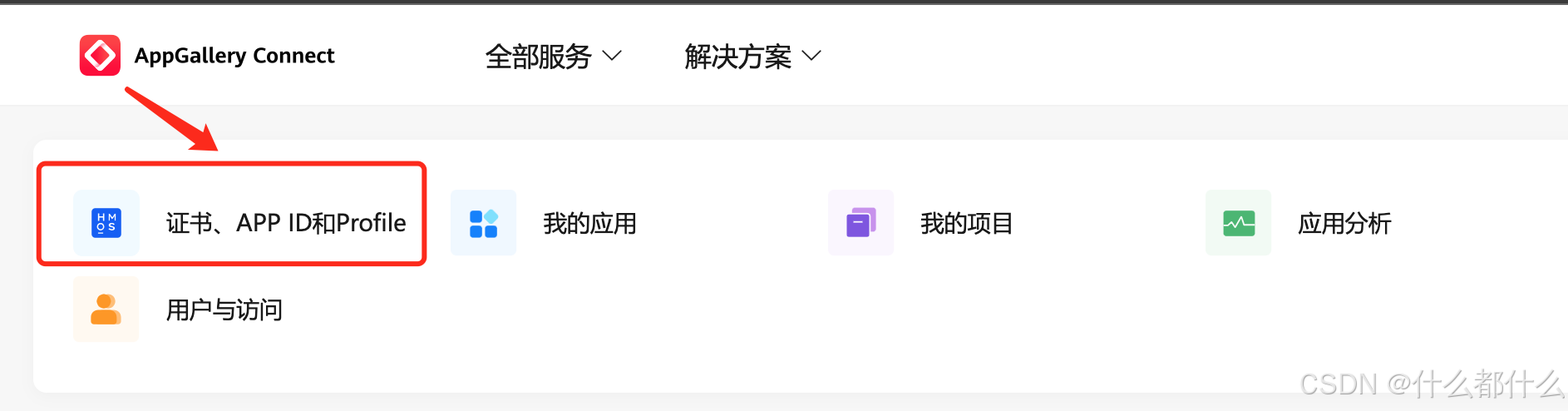
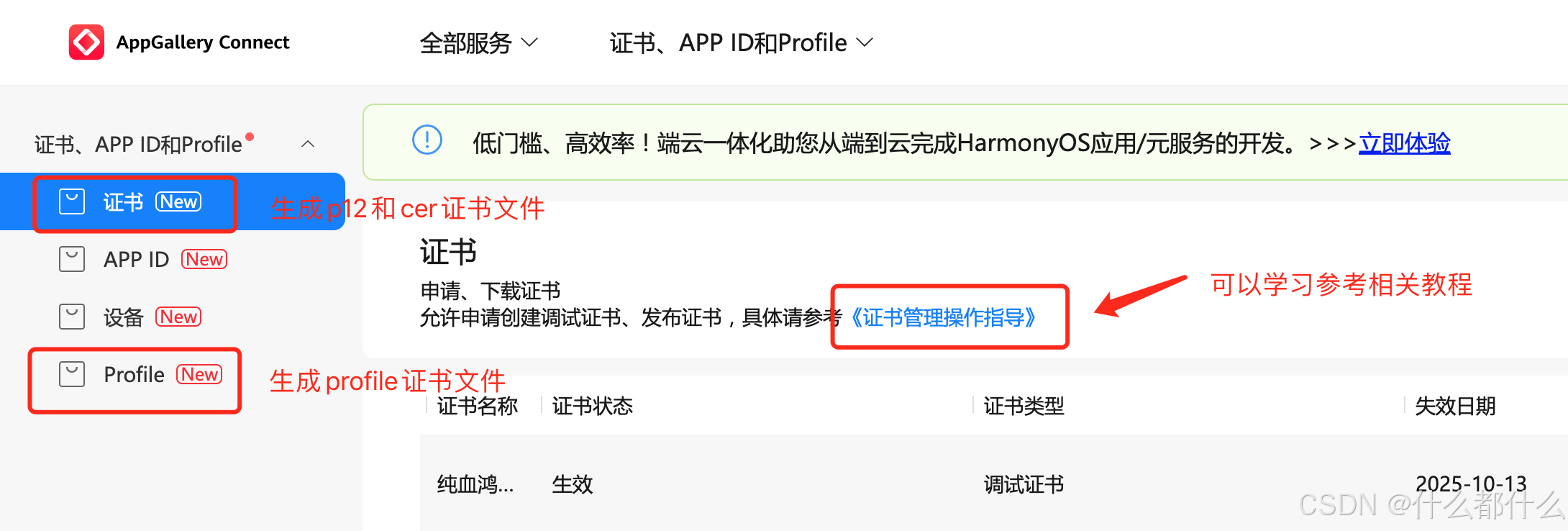
当然上面的截图只是简单的介绍了最终的证书生成,不过具体生成过程会有一些前置的环节,比如创建项目、创建应用、绑定设备等等,具体可以在华为相关的页面内去查看相关教程。
以上内容,主要参考 应用开发准备
2. 鸿蒙版本编译
2.1上传鸿蒙证书
通过上面的步骤,在华为的开发者联盟网站生成证书完成后,将证书下载到本地。然后重新访问YonBuilder移动开发的云端平台,进入应用详情页,在App证书页面上传鸿蒙证书及相关的密钥信息
2.2版本编译
切换到「移动打包」页面,平台类型选择「App」,并勾选HarmonyOS NEXT,配置相关的应用权限,就可以编译鸿蒙版本的应用了。
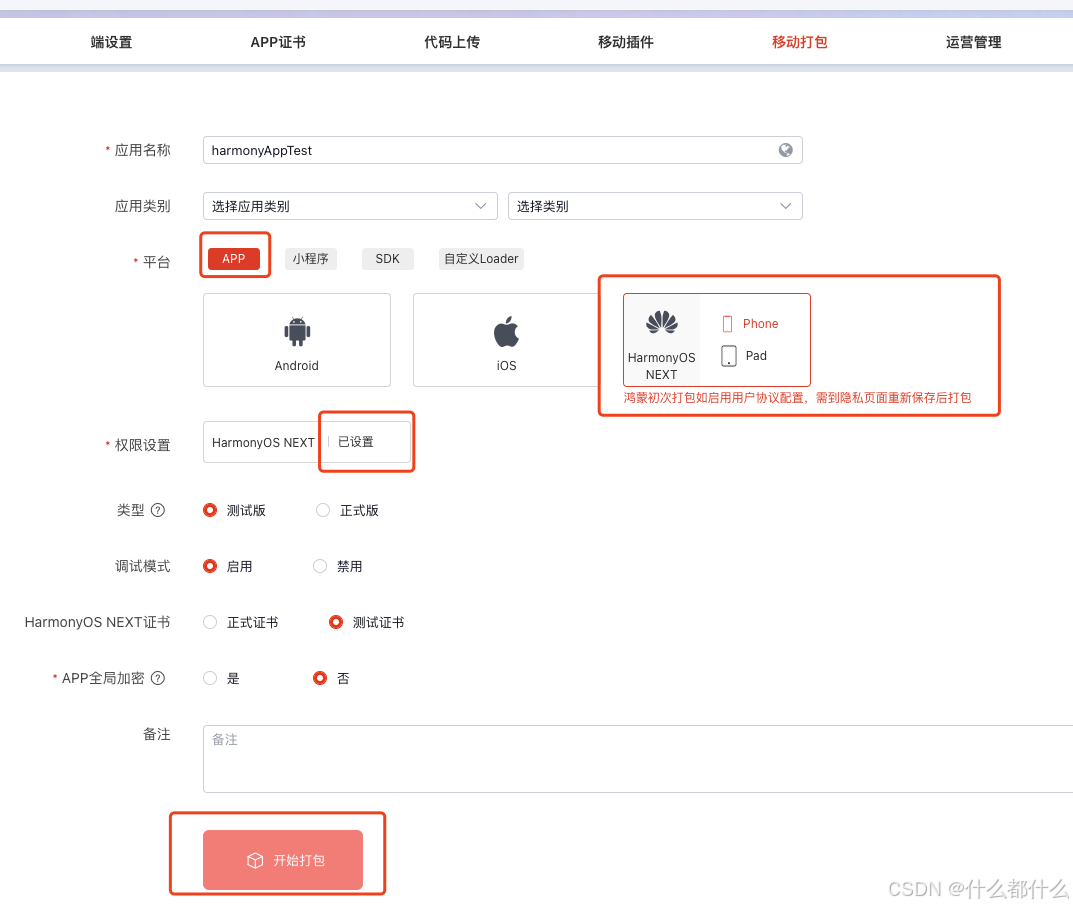
3. 安装验证
3.1将生成的hap安装包文件下载到本地(当前华为还不支持扫描安装)
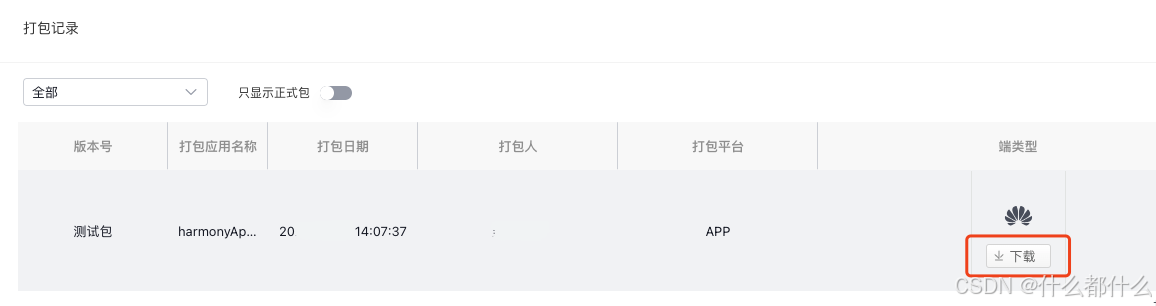
3.2启动华为的DevEco Studio开发工具进行应用安装
这里使用的是SDK提供的模拟器进行的应用安装。
PS: 在5 补充:自动生成相关证书中,有关于鸿蒙模拟器的创建流程介绍。
3.2.1启动模拟器管理
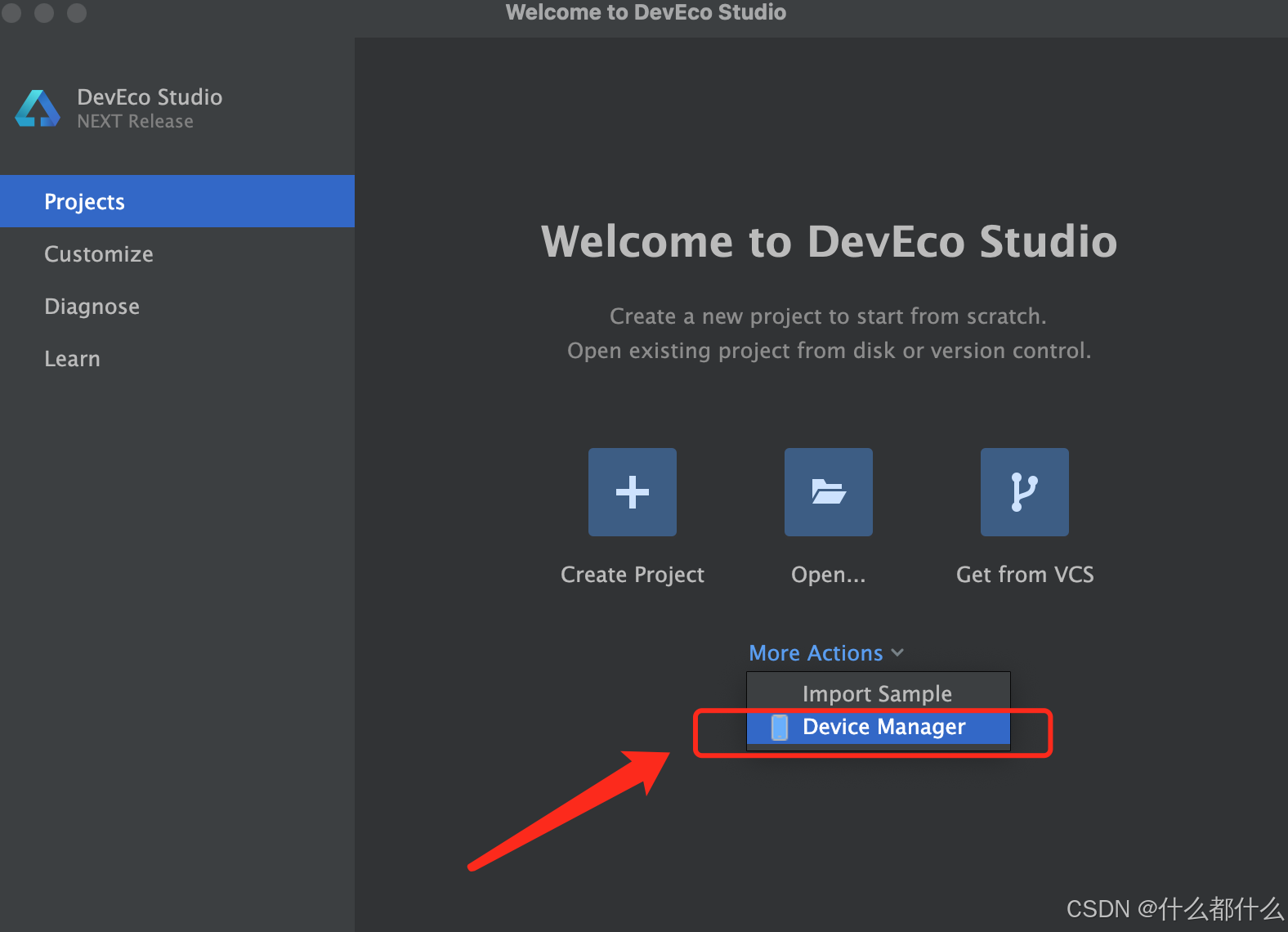
3.2.2启动模拟器
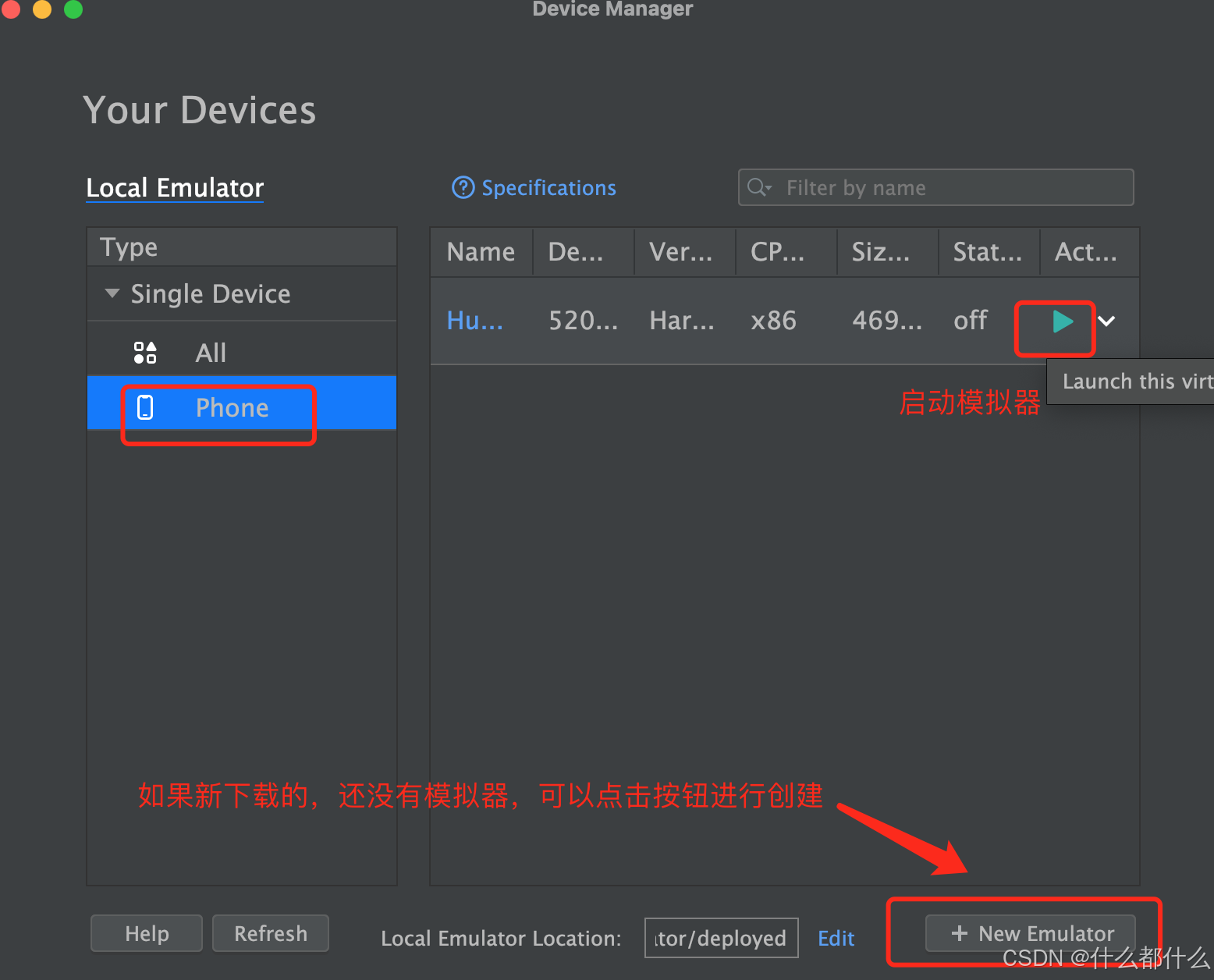
3.2.3将hap的安装文件拖拽到模拟器内,即可完成安装。
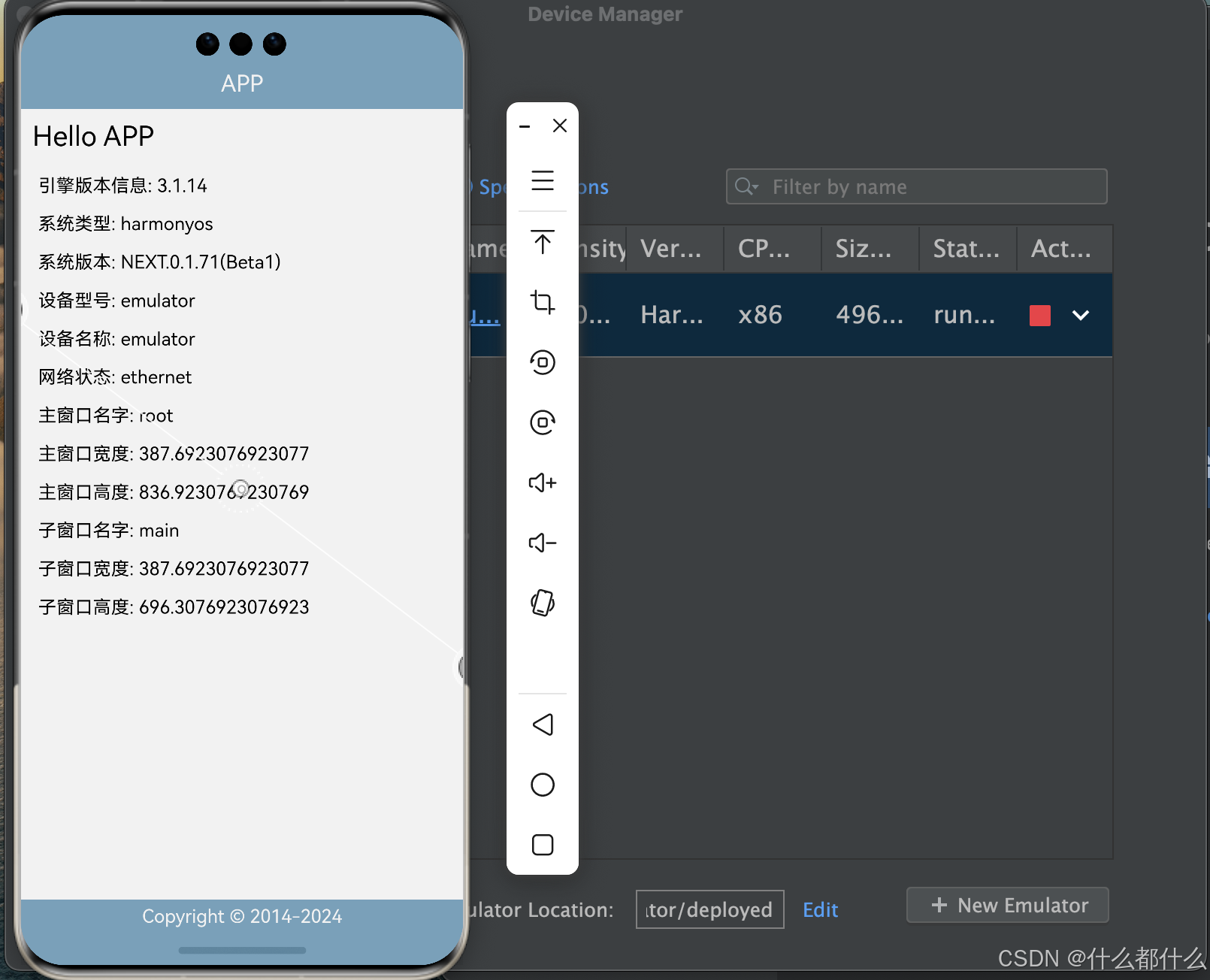
4. 注意事项
4.1在生成profile证书的时候,需要账号绑定真机设备,所以没有绑定设备就无法完成profile证书,也就无法走完整个流程。
PS: 如果没有真机设备,可以向下看`5 补充:自动生成相关证书`4.2目前YonBuilder移动开发平台仅支持使用HTML、CSS、JavaScript的混合开发方式开发的应用去适配生成鸿蒙版本,目前还不支持avm框架开发的项目。
5. 补充:自动生成相关证书
当前上市的纯血鸿蒙操作系统的手机类型相对较少,并且价格较贵,很多开发者手上没有真机设备,而没有真机设备就无法在平台绑定设备,就无法生成profile证书,这样就无法上传证书到YonBuilder移动平台,导致无法体验YonBuilder移动开发平台的鸿蒙版本编译功能。这里提供一个使用华为开发工具 DevEco Studio 提供的模拟器生成证书的方法。
5.1下载并安装DevEco Studio
华为官方下载页面地址:https://developer.huawei.com/consumer/cn/download/
5.3创建鸿蒙模拟器
根据界面流程,填写或选择对应的内容参数,然后点击右下角的按钮直到完成模拟器的创建



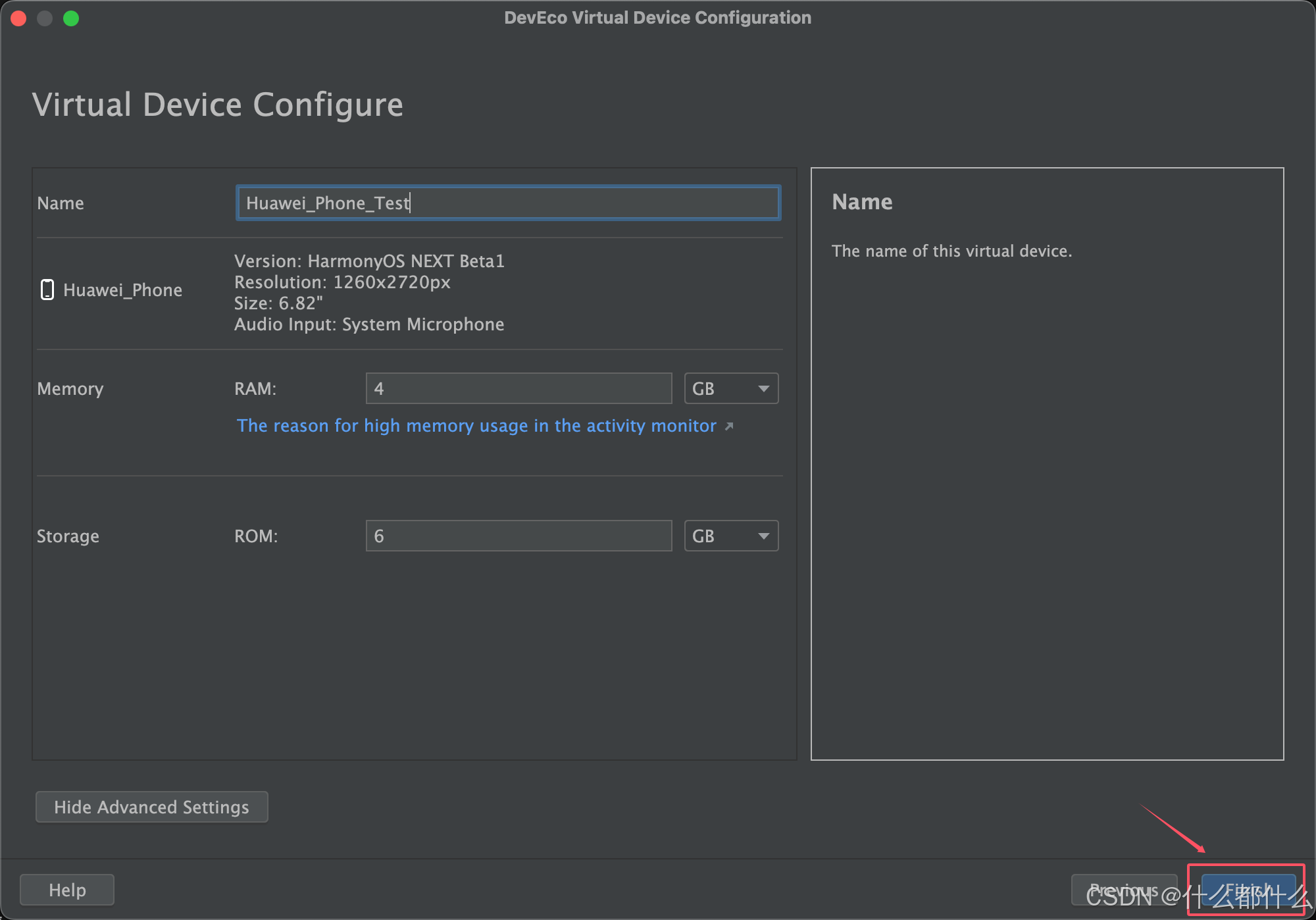
5.4创建项目
5.4.1 点击按钮创建项目
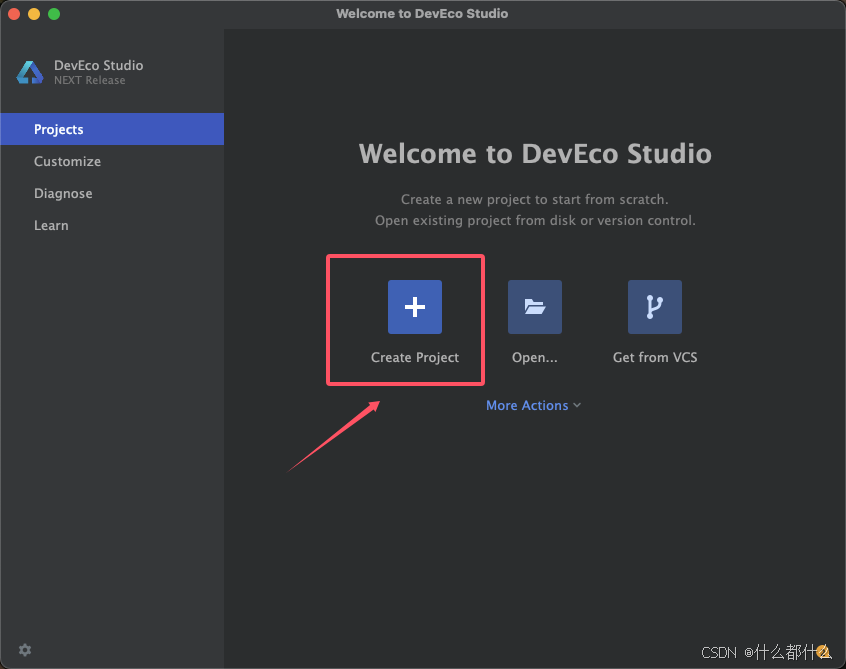
5.4.2 根据工程创建向导,选择创建Application,选择Empty Ability模板,然后单击Next
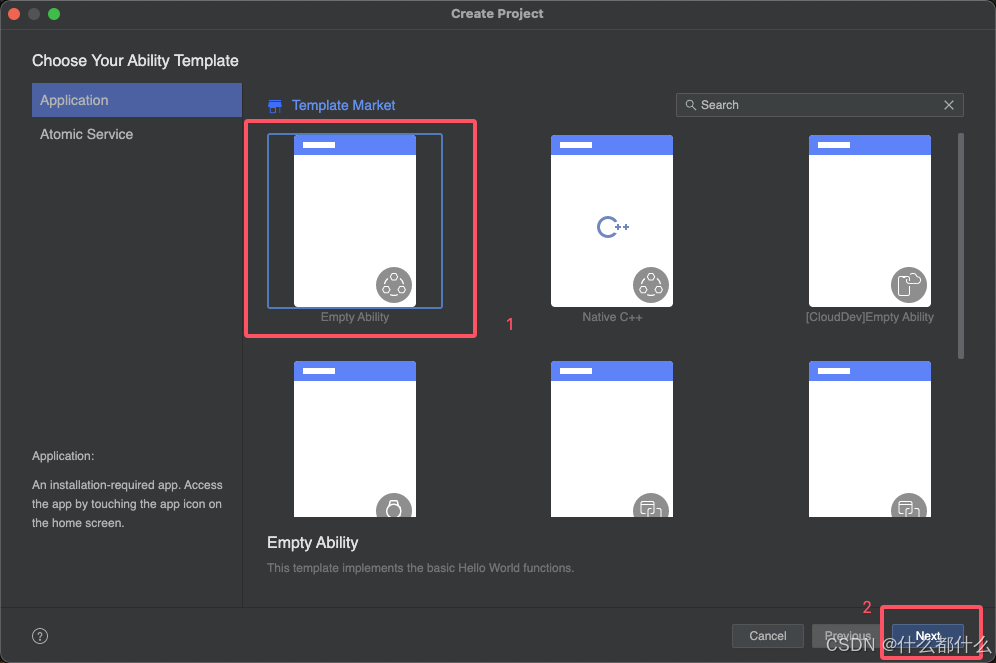
5.4.3 填写工程相关信息,单击Finish
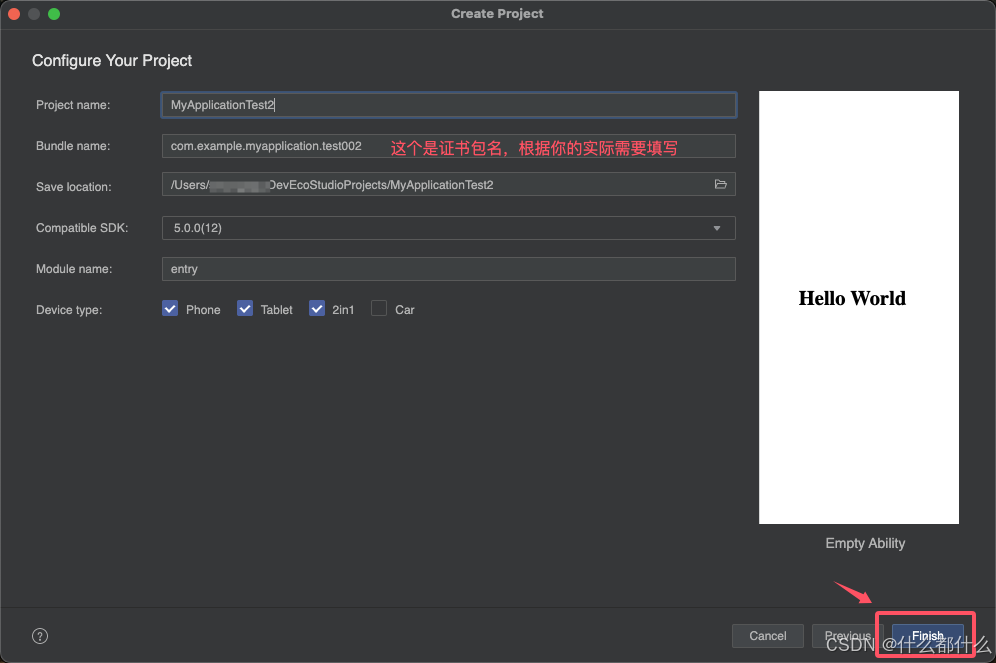
5.4.4 完成应用项目创建,进入编辑器的应用代码开发界面。点击图中框选内容,启动设备管理器
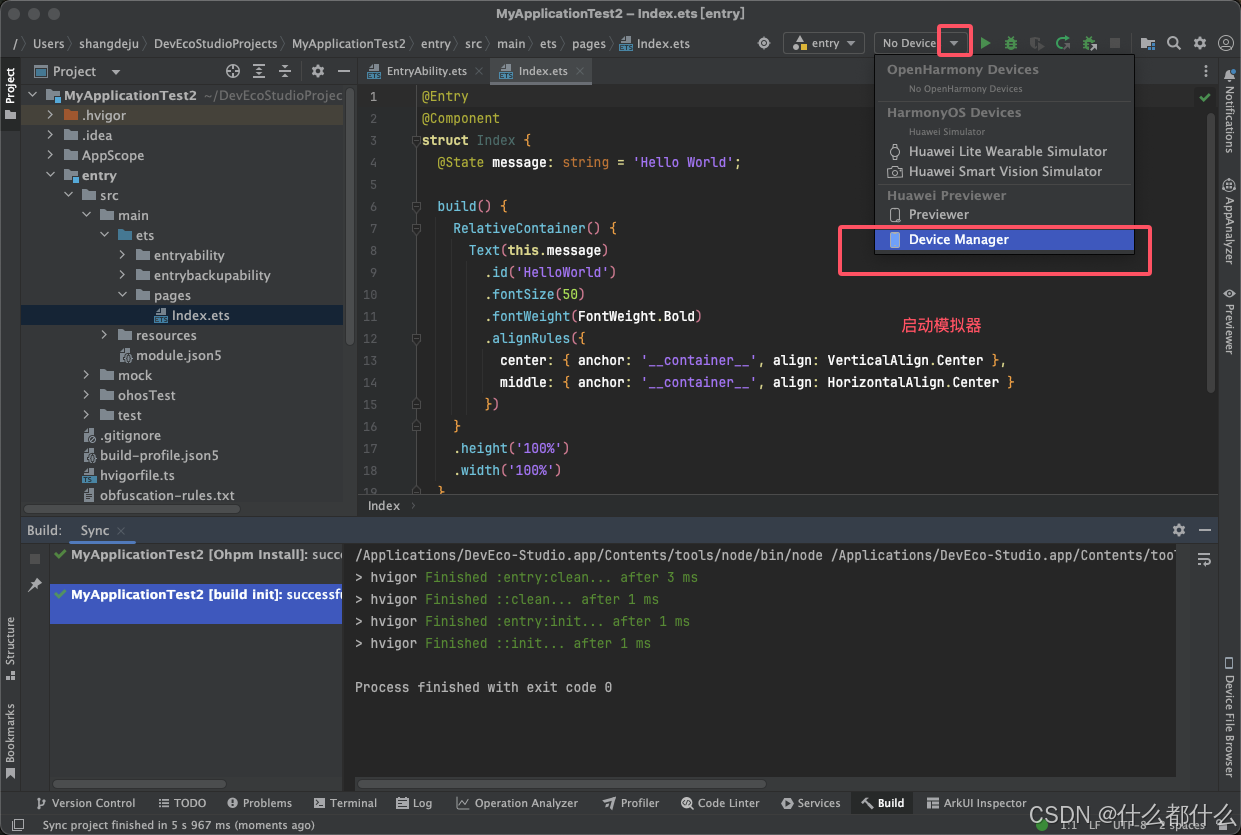
5.4.5 启动上一个步骤流程我们创建好的鸿蒙模拟器
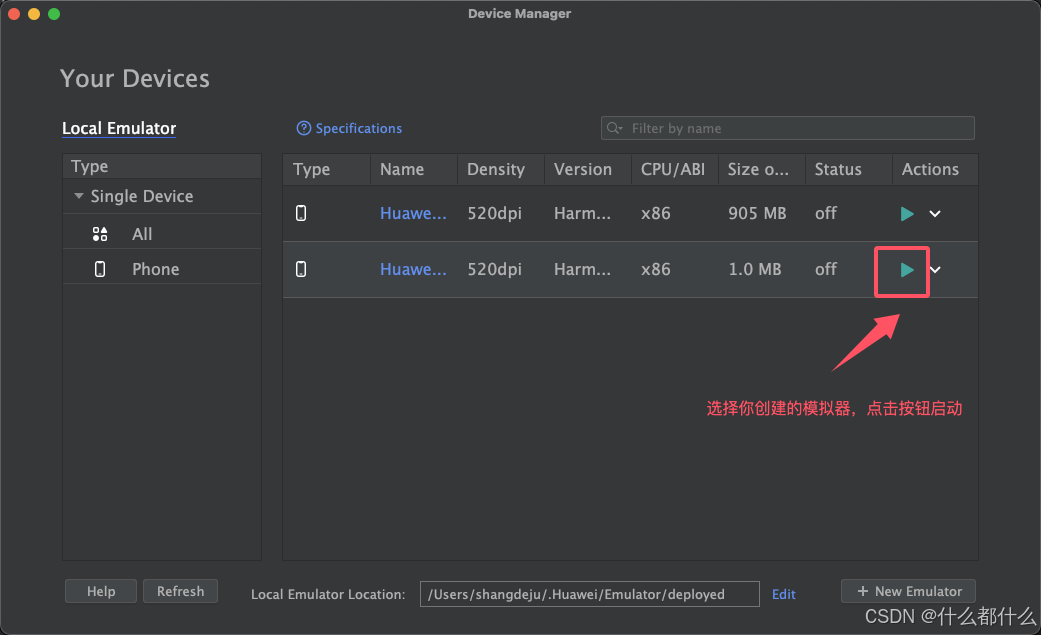
5.4.6 点击编辑器顶部的File下拉菜单中的Project Structure

5.4.7 切换到 Signing Configs 准备进行自动签名,如果当前没有登录华为开发者账号,这里需要先登录一下
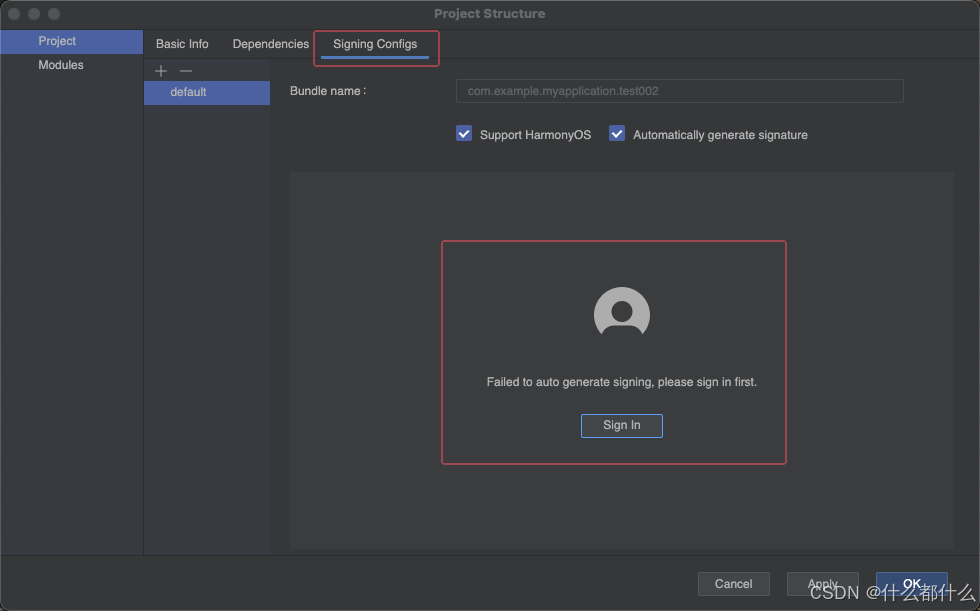
5.4.8 在跳转的网页登录成功后,会看到一下的网页页面
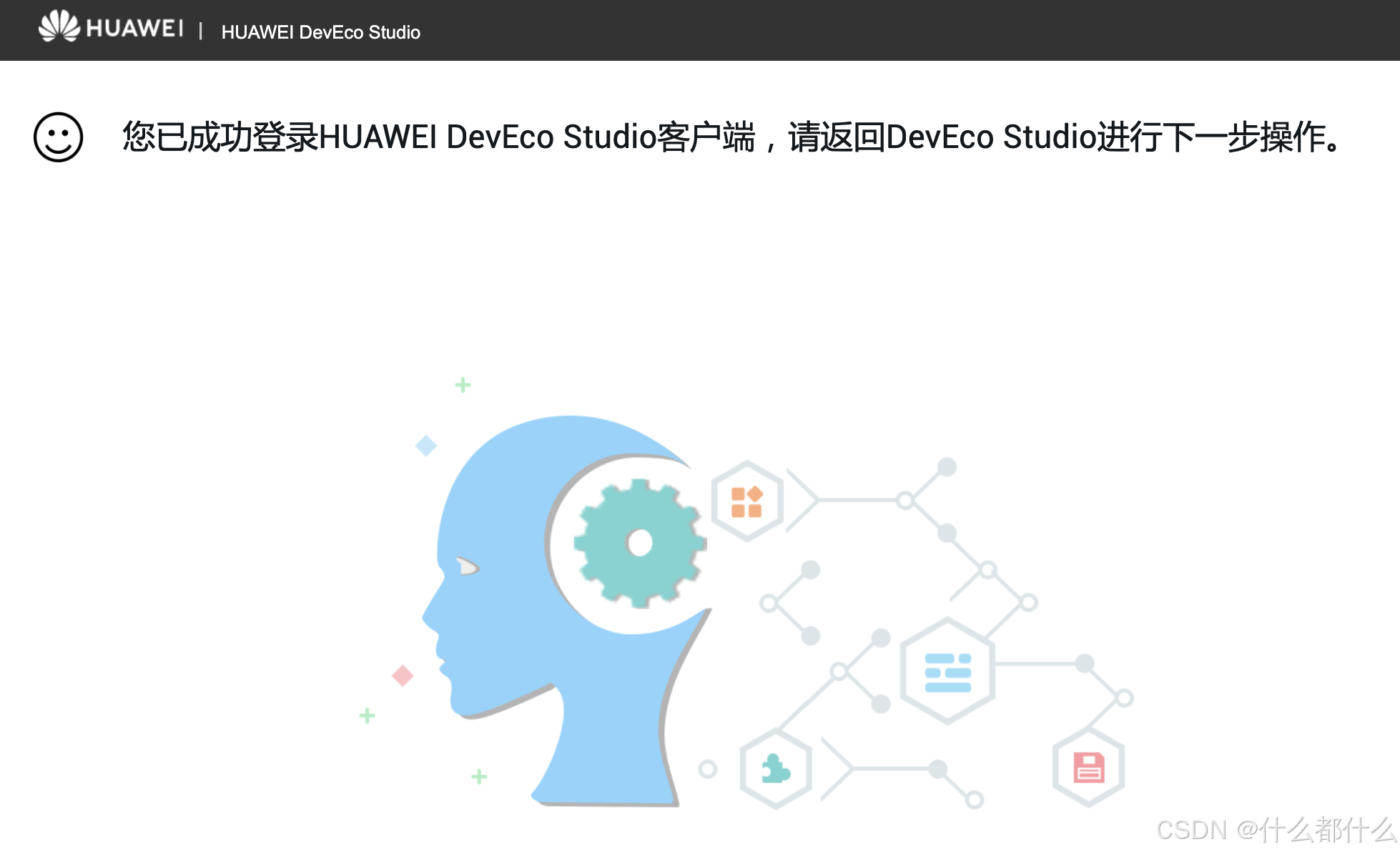
5.4.9 切回到DevEco Studio,可以看到相关的信息已经被自动填写了,点击OK按钮完成自动签名构建。
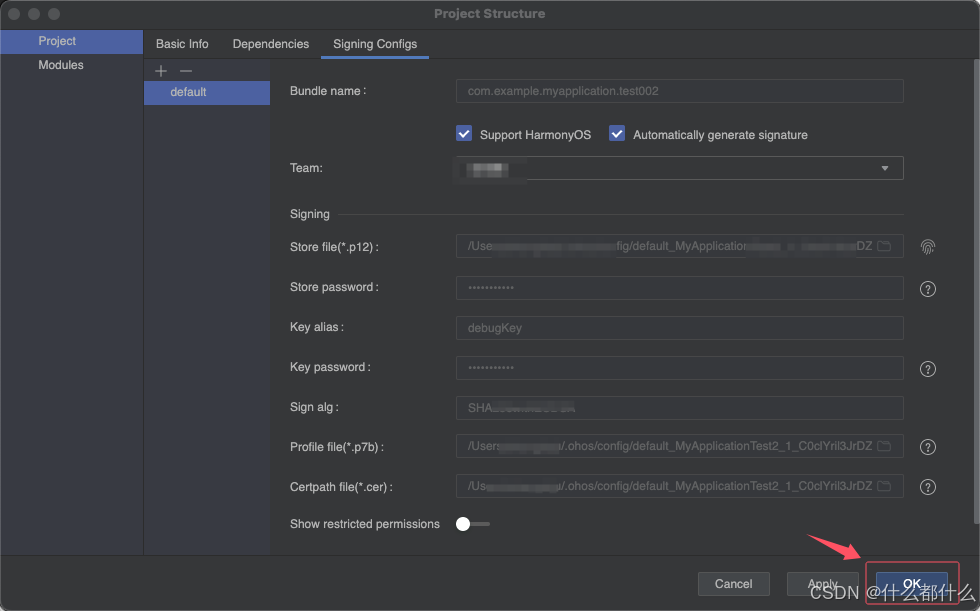
5.4.10 这时,你可以在打开编辑器里的生成证书路径,查看到系统自动生成的相关证书
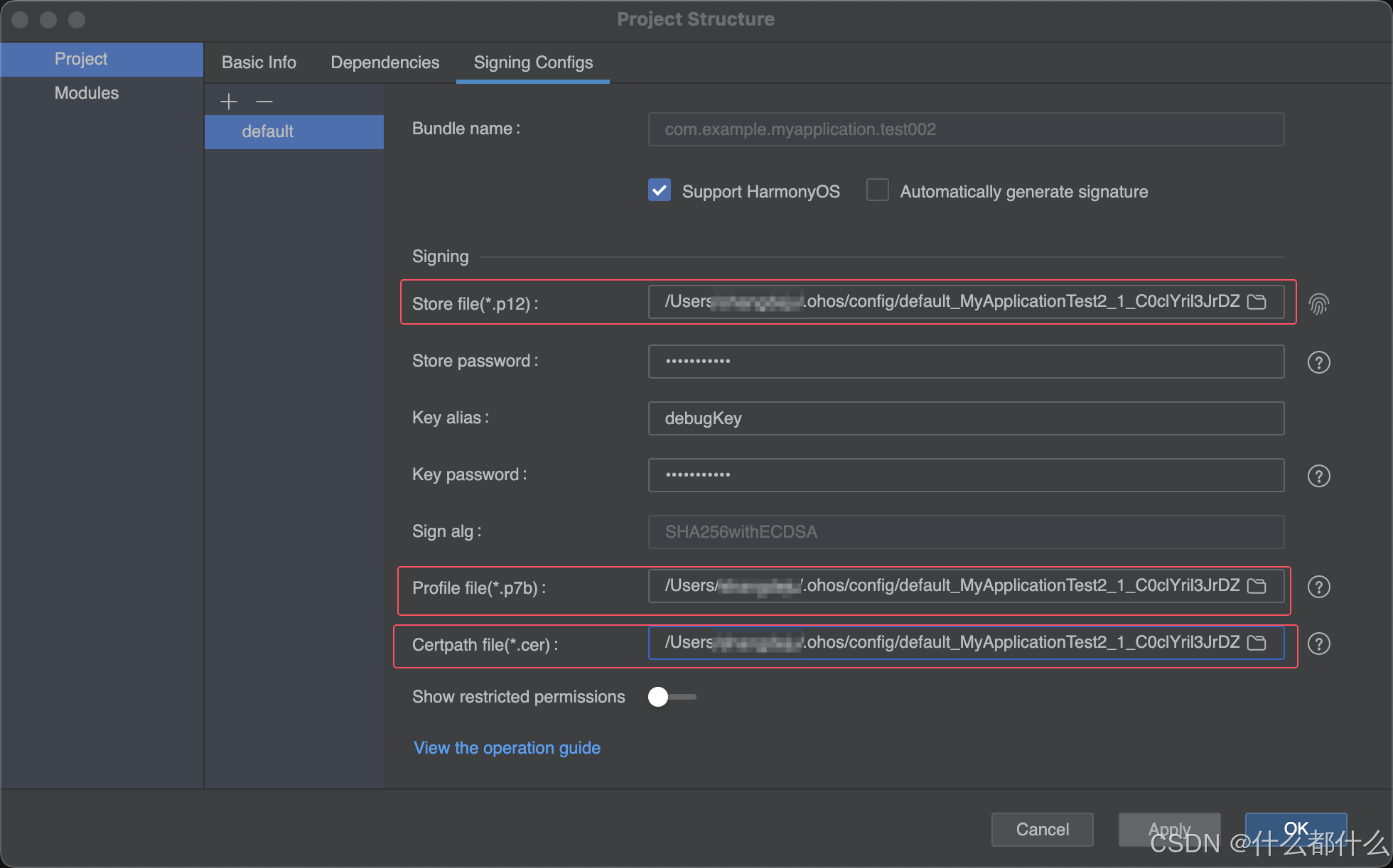
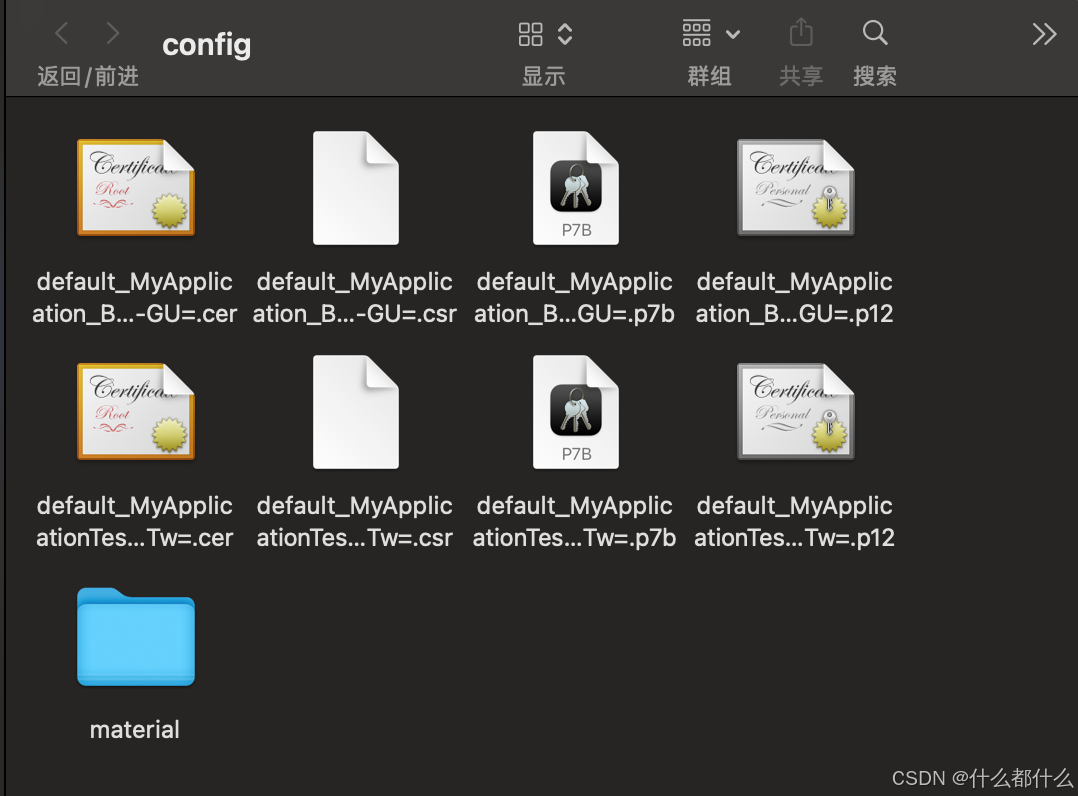
这时,你再打开网页,访问华为开发者官网的AppGallery Connect面板,
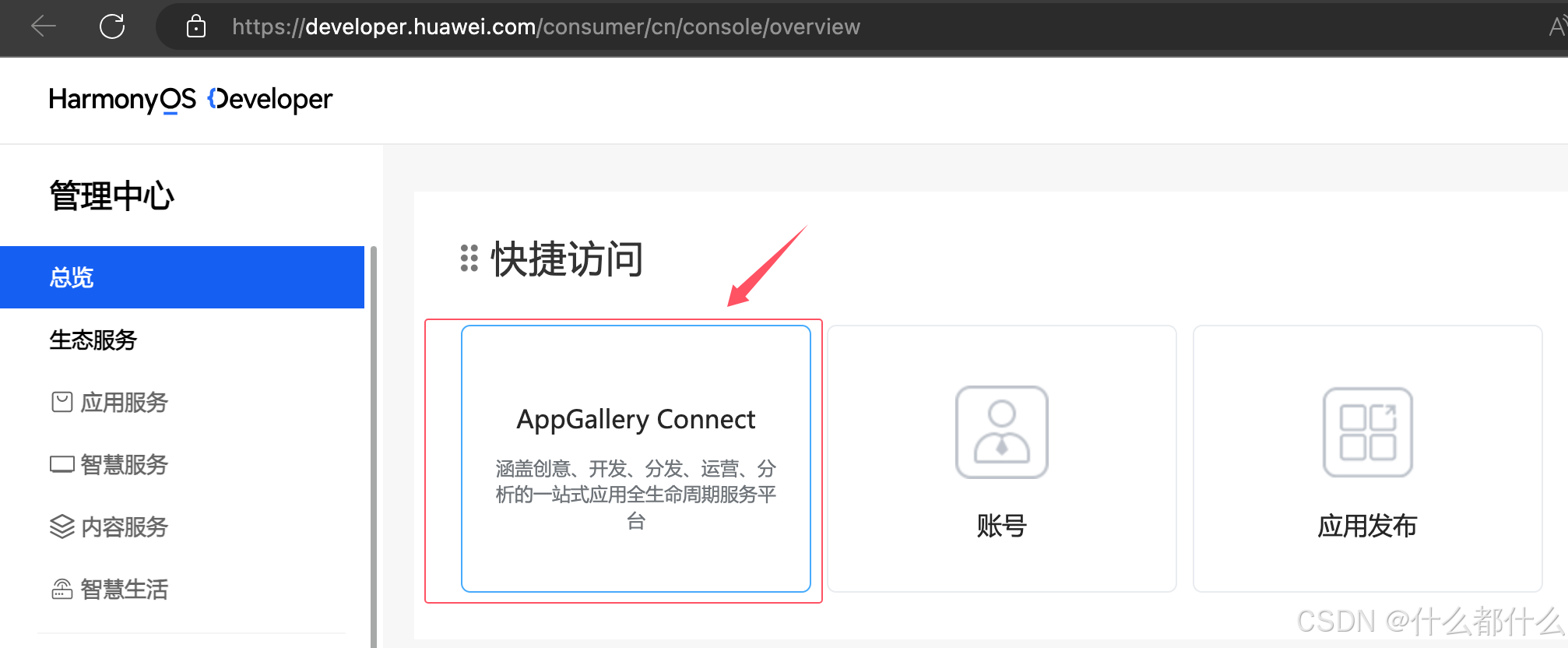
就可以在「证书、APP ID和Profile」的「设备」页面看到刚刚绑定的模拟器设备信息
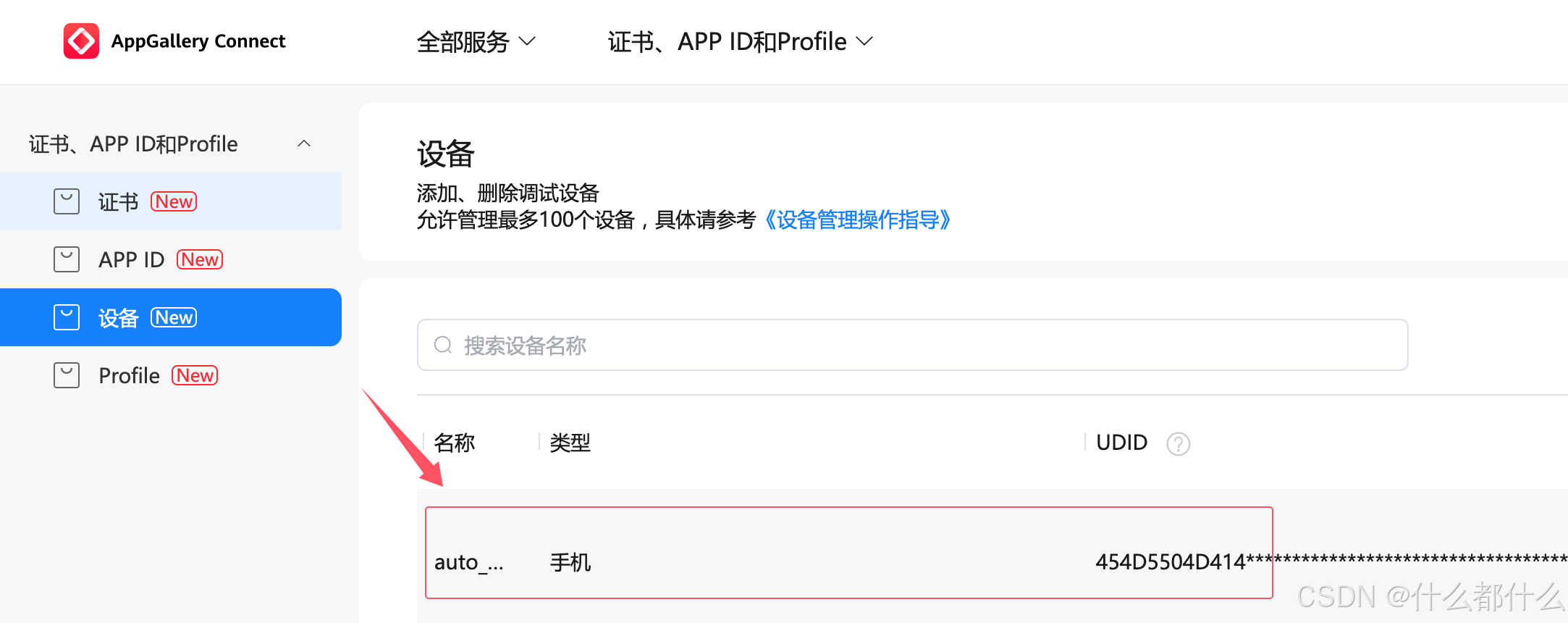
这样后面也可以在开发者平台「Profile」页面这里,进行其他应用的创建Profile证书了。
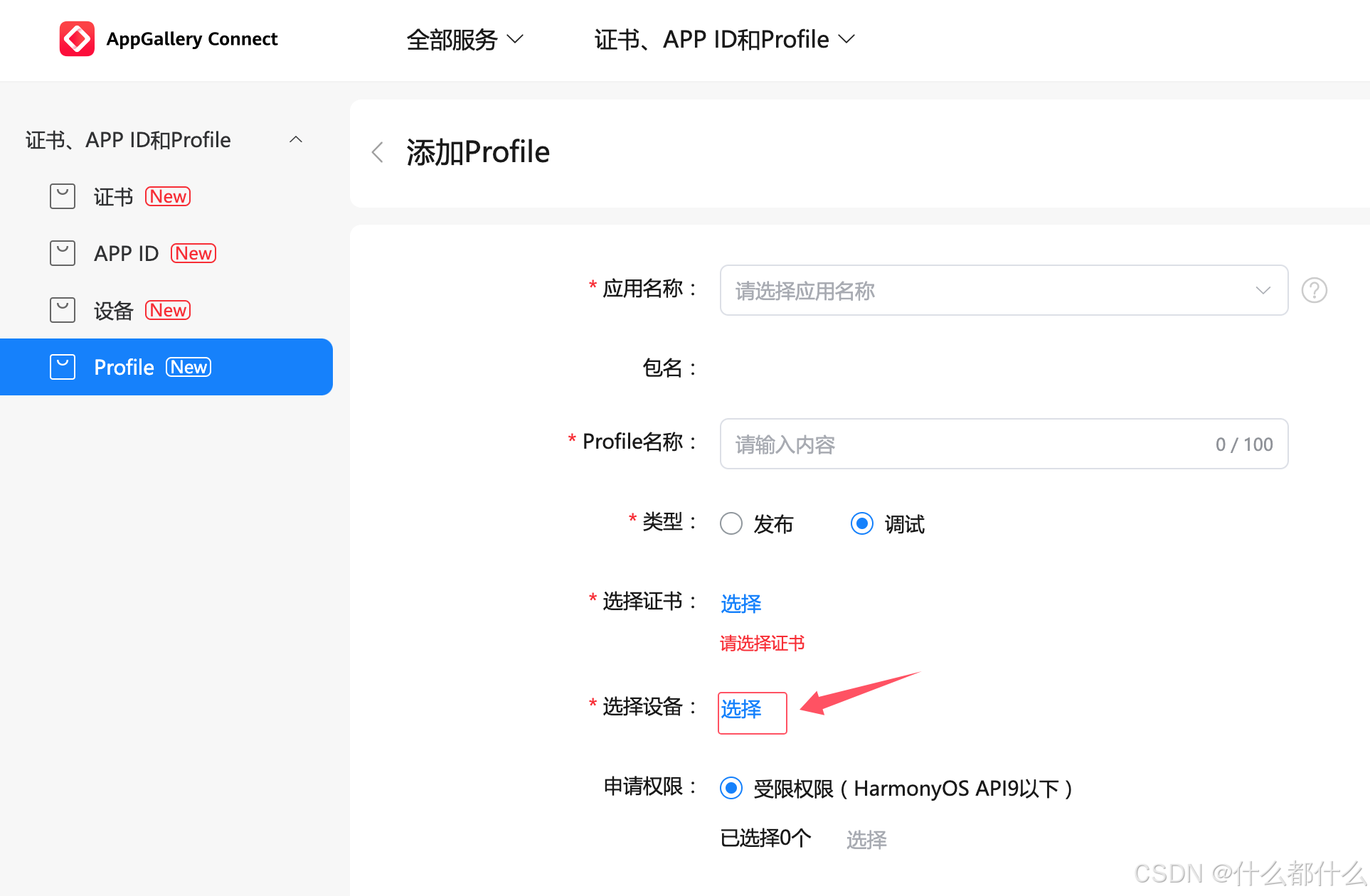
到这里相关的证书问题已经都完成了,在DevEco Studio工具中创建的项目关闭即可。后面就可以在YonStudio开发工具中开发项目(使用非avm项目类型),然后即可编译鸿蒙版本的应用了。
PS1: YonBuilder移动开发的鸿蒙版本编译当前处于内测阶段,需要给developer@yonyou.com 邮箱发送申请邮件去开通体验资格,才可以进行鸿蒙版本的打包,否则普通的开发者在移动打包页面是无法看到鸿蒙版本的编译选项的。
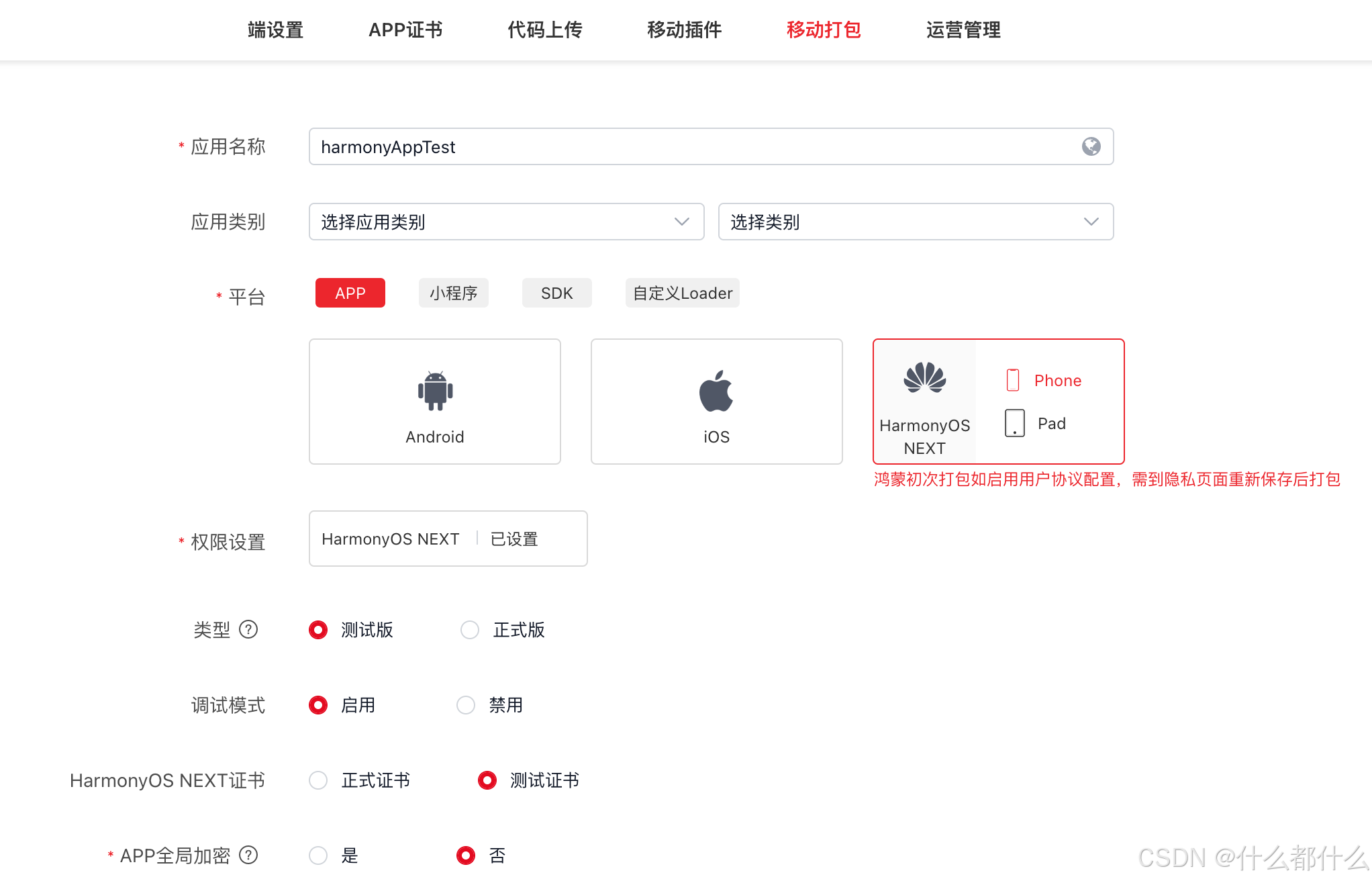
PS2: 附录------申请邮件格式
发送申请邮件的内容格式要求:
-
申请开通的租户id
-
申请开通的租户名称
-
提供申请开通的管理员账号截图(目的是保证本次申请已获得租户管理员的授权)
-
紧急联系电话
-
申请开通的原因:
发送申请邮件到 developer@yonyou.com
PS: 租户ID的获取
访问开发者中心官网, 登录后点击右上角头像下的「我的账户」-「用户中心」-「我的企业」,可以查询到对应租户的租户id